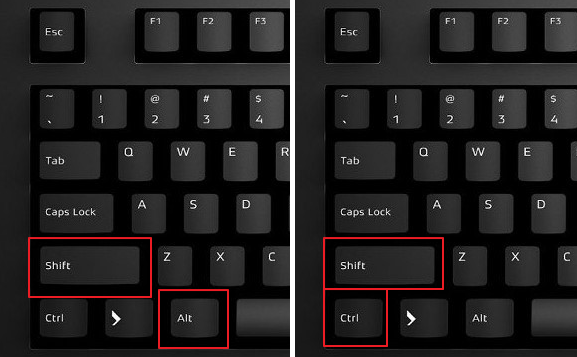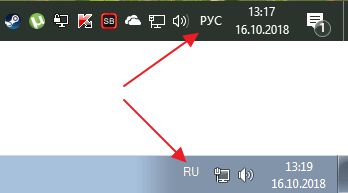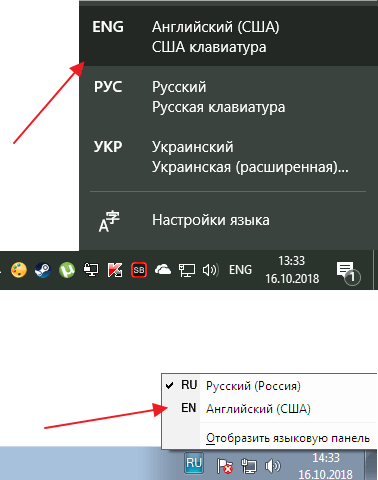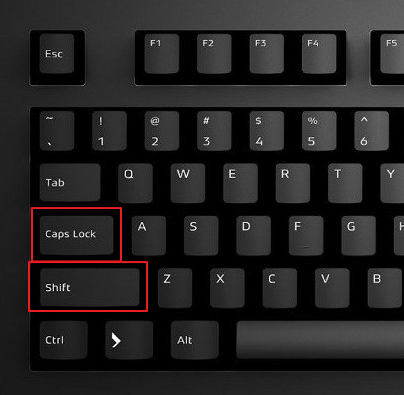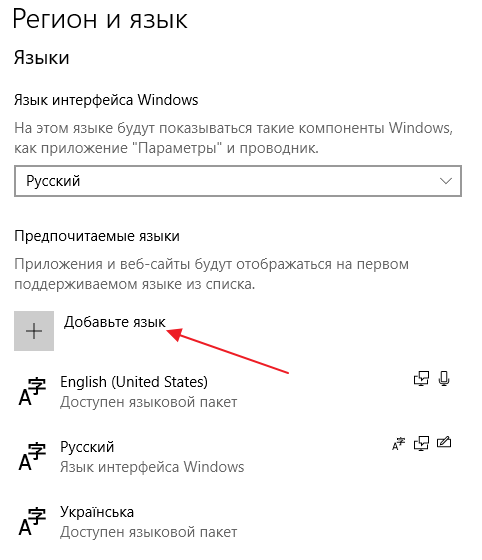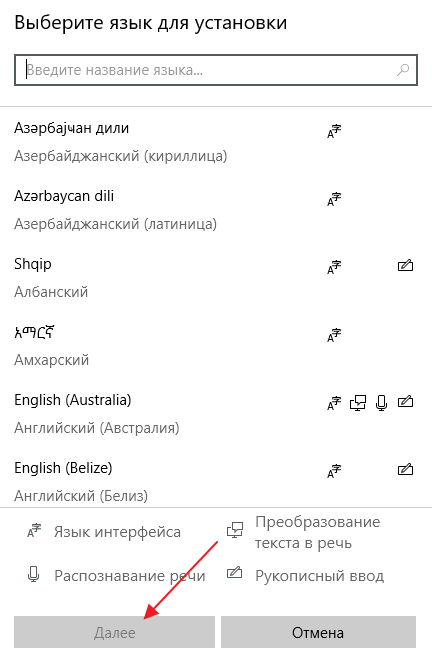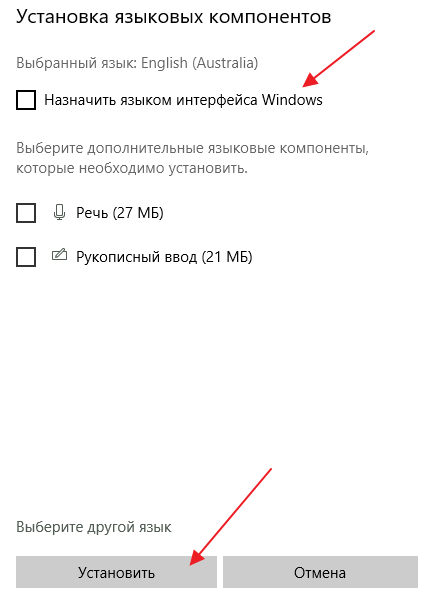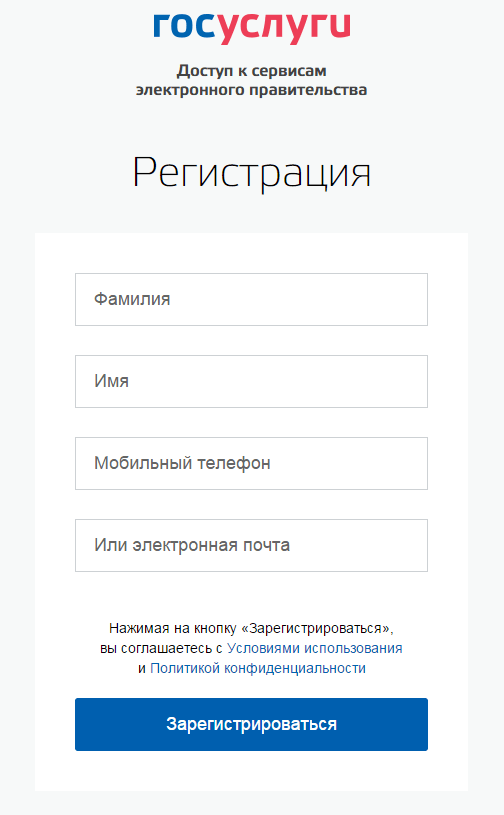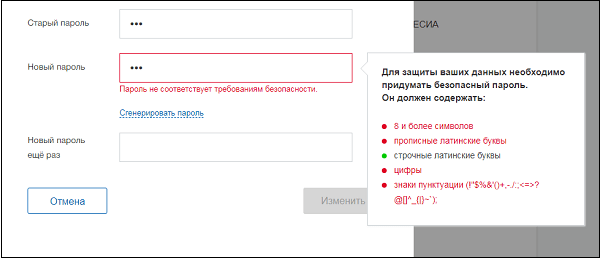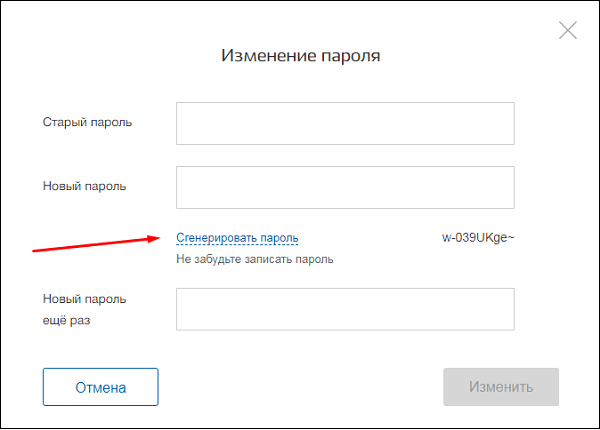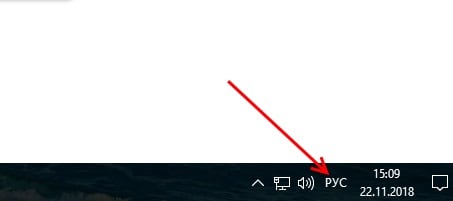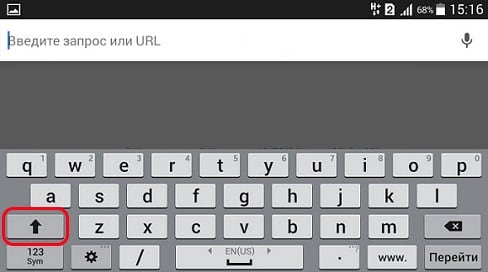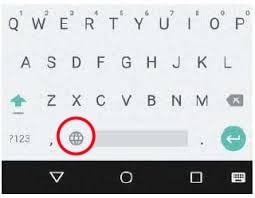Латинский алфавит, Латинский алфавит в строчку, Латинский алфавит через запятую, в обратную строну, прописные латинского алфавита, строчные. Все виды латинского алфавита!
Латинский алфавит
Пронумерованный латинский алфавит(буквы «прописная — строчная») с переводом на русский язык.
| № | Латинская буква.(Прописная — строчная) | Русское произношение |
| 1 | A — a | а |
| 2 | B — b | бэ |
| 3 | C — c | цэ |
| 4 | D — d | дэ |
| 5 | E — e | э |
| 6 | F — f | эф |
| 7 | G — g | гэ |
| 8 | H — h | ха/аш |
| 9 | I — i | и |
| 10 | J — j | йот/жи |
| 11 | K — k | ка |
| 12 | L — l | эль |
| 13 | M — m | эм |
| 14 | N — n | эн |
| 15 | O — o | о |
| 16 | P — p | пэ |
| 17 | Q — q | ку |
| 18 | R — r | эр |
| 19 | S — s | эс |
| 20 | T — t | тэ |
| 21 | U — u | у |
| 22 | V — v | вэ |
| 23 | W — w | дубль-вэ |
| 24 | X — x | икс |
| 25 | Y — y | игрек/ипсилон |
| 26 | Z — z | зед |
Классический латинский алфавит Римской империи состоял из 23 букв: A, B, C, D, E, F, G, H, I, K, L, M, N, O, P, Q, R, S, T, V, X, Y, Z.
Буквы J, U, W появился гораздо позднее.
Дополнительные буквы латинского алфавита:
Прописные и строчные латинские буквы без пробела
прописные латинские буквы без пробела в одну строку.
ABCDEFGHIJKLMNOPQRSTUVWXYZ
строчные латинские буквы без пробела в одну строку.
abcdefghijklmnopqrstuvwxyz
Латинский алфавит в обратную сторону:
Прописные латинские буквы без пробела в одну строку, в обратную сторону .
ZYXWVUTSRQPONMLKJIHGFEDCBA
Строчные латинские буквы без пробела в одну строку, в обратную сторону .
zyxwvutsrqponmlkjihgfedcba
Прописные и строчные латинские буквы с пробелом
Прописные латинские буквы с пробелом в одну строку .
A B C D E F G H I J K L M N O P Q R S T U V W X Y Z
Строчные латинские буквы с пробелом в одну строку .
a b c d e f g h i j k l m n o p q r s t u v w x y z
Прописные латинские буквы с пробелом в одну строку, в обратную сторону .
Z Y X W V U T S R Q P O N M L K J I H G F E D C B A
Строчные латинские буквы с пробелом в одну строку, в обратную сторону .
z y x w v u t s r q p o n m l k j i h g f e d c b a
Прописные и строчные латинские буквы через запятую
Прописные латинские буквы через запятую в одну строку .
A , B , C , D , E , F , G , H , I , J , K , L , M , N , O , P , Q , R , S , T , U , V , W , X , Y , Z
Строчные латинские буквы через запятую в одну строку .
a, b, c, d, e, f, g, h, i, j, k, l, m, n, o, p, q, r, s, t, u, v, w, x, y, z,
И строчные, и прописные латинские буквы через запятую в одну строку .
A a, B b, C c, D d, E e, F f, G g, H h, I i, J j, K k, L l, M m, N n, O o, P p, Q q, R r, S s, T t, U u, V v, W w, X x, Y y, Z z
Прописные и строчные латинские буквы в столбик
Прописные латинские буквы в столбик.
A
B
C
D
E
F
G
H
I
J
K
L
M
N
O
P
Q
R
S
T
U
V
W
X
Y
Z
Строчные латинские буквы в столбик.
a
b
c
d
e
f
g
h
i
j
k
l
m
n
o
p
q
r
s
t
u
v
w
x
y
z
Прописные и строчные латинские буквы в столбик.
A a
B b
C c
D d
E e
F f
G g
H h
I i
J j
K k
L l
M m
N n
O o
P p
Q q
R r
S s
T t
U u
V v
W w
X x
Y y
Z z
Прописные и строчные латинские буквы в столбик с запятой.
A a,
B b,
C c,
D d,
E e,
F f,
G g,
H h,
I i,
J j,
K k,
L l,
M m,
N n,
O o,
P p,
Q q,
R r,
S s,
T t,
U u,
V v,
W w,
X x,
Y y,
Z z,
Латинский алфавит в обратную сторону.
Прописные латинские буквы с пробелом в одну строку в обратную сторону.
Z Y X W V U T S R Q P O N M L K J I H G F E D C B A
Строчные латинские буквы с пробелом в одну строку в обратную сторону.
z y x w v u t s r q p o n m l k j i h g f e d c b a
Прописные латинские буквы через запятую в одну строку, в обратную сторону .
Z, Y, X, W, V, U, T, S, R, Q, P, O, N, M, L, K, J, I, H, G, F, E, D, C, B, A,
Строчные латинские буквы через запятую в одну строку, в обратную сторону .
z, y, x, w, v, u, t, s, r, q, p, o, n, m, l, k, j, i, h, g, f, e, d, c, b, a,
Прописные латинские буквы в столбик в обратную сторону.
Z
Y
X
W
V
U
T
S
R
Q
P
O
N
M
L
K
J
I
H
G
F
E
D
C
B
A
Строчные латинские буквы в столбик в обратную сторону.
z
y
x
w
v
u
t
s
r
q
p
o
n
m
l
k
j
i
h
g
f
e
d
c
b
a
Прописные и строчные латинские буквы в столбик в обратную сторону.
Z z
Y y
X x
W w
V v
U u
T t
S s
R r
Q q
P p
O o
N n
M m
L l
K k
J j
I i
H h
G g
F f
E e
D d
C c
B b
A a
Прописные и строчные латинские буквы в столбик с запятой в обратную сторону.
Z z,
Y y,
X x,
W w,
V v,
U u,
T t,
S s,
R r,
Q q,
P p,
O o,
N n,
M m,
L l,
K k,
J j,
I i,
H h,
G g,
F f,
E e,
D d,
C c,
B b,
A a,
Латинский алфавит гласные буквы.
В латинском алфавите 6 гласных букв.
Прописные и строчные гласные латинские буквы с пробелом
Прописные гласные латинские буквы с пробелом в одну строку .
A E I O U Y
Строчные гласные латинские буквы с пробелом в одну строку .
a e i o u y
Прописные гласные латинские буквы с пробелом в одну строку, в обратную сторону .
Y U O I E A
Строчные гласные латинские буквы с пробелом в одну строку, в обратную сторону .
y u o i e a
Прописные и строчные гласные латинские буквы через запятую
Прописные латинские буквы через запятую в одну строку .
A, E, I, O, U, Y,
Строчные гласные латинские буквы через запятую в одну строку .
a, e, i, o, u, y,
И строчные гласные, и прописные латинские буквы через запятую в одну строку .
A a, E e, I i, O o, U u, Y y,
Прописные и строчные гласные латинские буквы в столбик
Прописные латинские гласные буквы в столбик.
Строчные гласные латинские буквы в столбик.
Прописные и строчные гласные латинские буквы в столбик.
Прописные и строчные гласные латинские буквы в столбик с запятой.
A a,
E e,
I i,
O o,
U u,
Y y,
Латинский алфавит согласные буквы.
В латинском алфавите 20 согласных букв.
Прописные и строчные согласные латинские буквы с пробелом
Прописные согласные латинские буквы с пробелом в одну строку .
B C D F G H J K L M N P Q R S T V W X Z
Строчные согласные латинские буквы с пробелом в одну строку .
b c d f g h j k l m n p q r s t v w x z
Прописные согласные латинские буквы с пробелом в одну строку, в обратную сторону .
Z X W V T S R Q P N M L K J H G F D C B
Строчные согласные латинские буквы с пробелом в одну строку, в обратную сторону .
z x w v t s r q p n m l k j h g f d c b
Прописные и строчные согласные латинские буквы через запятую
Прописные латинские буквы через запятую в одну строку .
Z, X, W, V, T, S, R, Q, P, N, M, L, K, J, H, G, F, D, C, B,
Строчные согласные латинские буквы через запятую в одну строку .
z, x, w, v, t, s, r, q, p, n, m, l, k, j, h, g, f, d, c, b,
И строчные согласные, и прописные латинские буквы через запятую в одну строку .
Bb, Cc, Dd, Ff, Gg, Hh, Jj, Kk, Ll, Mm, Nn, Pp, Qq, Rr, Ss, Tt, Vv, Ww, Xx, Zz
с проббелом
B b , C c , D d , F f , G g , H h , J j , K k , L l , M m , N n , P p , Q q , R r , S s , T t , V v , W w , X x , Zz
Прописные и строчные согласные латинские буквы в столбик
Прописные латинские согласные буквы в столбик.
B
C
D
F
G
H
J
K
L
M
N
P
Q
R
S
T
V
W
X
Z
Строчные согласные латинские буквы в столбик.
b
c
d
f
g
h
j
k
l
m
n
p
q
r
s
t
v
w
x
z
Прописные и строчные согласные латинские буквы в столбик.
Прописные и строчные согласные латинские буквы в столбик с запятой.
A a,
E e,
I i,
O o,
U u,
Y y,
Как набрать на клавиатуре прописные и строчные латинские буквы
Латинские буквы могут понадобиться для разных целей, например, для написания научных терминов, старых названий городов или имен исторических личностей. К счастью, это совсем не проблема, поскольку они присутствуют на любой компьютерной клавиатуре, нужно только переключить раскладку. В этой небольшой статье мы расскажем, как набрать строчные и прописные латинские буквы на клавиатуре компьютера или ноутбука.
Набор латинских букв на клавиатуре
Для набора строчных и прописных букв латинского алфавита обычно используют английскую раскладку клавиатуры. Английский алфавит основан на латинском, поэтому все буквы выглядят точно также. Поэтому, для того чтобы набрать латинские буквы на клавиатуре, нужно переключиться в английскую раскладку.
На большинстве компьютеров с операционной системой Windows для переключения между раскладками используется одна из двух комбинаций клавиш: ALT-SHIFT или CTRL-SHIFT. Можете попробовать сначала одну комбинацию, а потом другу. Один из этих вариантов должен сработать и переключить раскладку клавиатуры.
Наблюдать за изменением раскладки клавиатуры можно по иконке, которая расположена в правом нижнем углу экрана, рядом с системными часами. Данная иконка показывает текущую раскладку клавиатуры.
Если вам сложно переключать раскладку клавиатуры при помощи комбинаций клавиш, то вы можете делать это с помощью мышки. Для этого нажмите на иконку, которая отображает текущий язык, и выберите английский.
После того как вы переключите раскладку клавиатуры на английский язык вы сможете набирать латинские буквы используя английский алфавит, который всегда присутствует на любой клавиатуре для компьютера.
Строчные и прописные латинские буквы
Набор строчных и прописных латинских букв ничем не отличается от набора букв из любого другого алфавита. Для этого нужно использовать клавиши SHIFT или CAPS LOCK.
Клавиша CAPS LOCK получила свое название от английского capitals lock, что можно перевести как «фиксация на прописных буквах». Нажимая на эту клавишу, вы переключаете клавиатуру на набор прописных букв. В дальнейшем клавиатура будет набирать только прописные буквы, до тех пор, пока вы снова не нажмете на CAPS LOCK, тем самым переключив клавиатуру на набор строчных.
Клавиша SHIFT — это клавиша модификатор, обычно она изменяет поведение других клавиш. При наборе букв клавиша SHIFT отвечает за переключение между строчными и прописными буквами. Если CAPS LOCK выключен, и вы набираете строчные буквы, то нажатие буквы вместе с клавишей SHIFT приведет к набору прописной буквы. Если же CAPS LOCK включен, и вы набираете прописными буквами, то нажатие буквы вместе с клавишей SHIFT даст противоположный эффект, вы получите строчную букву.
Решение проблем с латинскими буквами
Если в списке ваших раскладок нет английской раскладки, то вы не сможете латинские буквы. В этом случае нужно сначала добавить английскую раскладку в список доступных раскладок клавиатуры.
Если у вас Windows 7, то для этого нужно кликнуть правой кнопкой мышки по иконке раскладки клавиатуры и выбрать пункт «Параметры».
В результате появится окно с настройками языков. Здесь, на вкладке «Общие», нужно нажать на кнопку «Добавить».
После этого нужно выбрать язык и закрыть все окна нажатием на кнопку «ОК».
Если же вы пользуетесь Windows 10, то вам нужно нажать на иконку раскладки клавиатуры левой кнопкой мышки и перейти в «Настройки языка».
В результате появится окно «Параметры», открытое в разделе «Регион и язык». Здесь нужно нажать на кнопку «Добавьте язык».
После чего нужно выбрать один из доступных языков и нажать на кнопку «Далее».
После этого появится окно, в котором нужно снять отметку напротив функции «Назначить языком интерфейса Windows». Если этого не сделать, то добавленный язык будет использоваться в качестве основного во всей операционной системе Windows.
Для завершения процесса нужно нажать на кнопку «Установить». В результате выбранный язык появится в списке раскладок клавиатуры и вы сможете работать с латинскими буквами.
Посмотрите также:
- Как отключить залипание клавиш на Windows 7
- Как переключить язык на клавиатуре
- Почему не работает мышка на ноутбуке или компьютере
- Как отключить клавиатуру на ноутбуке с Windows 7 или Windows 10
- Как перезагрузить компьютер или ноутбук с помощью клавиатуры
Автор
Александр Степушин
Создатель сайта comp-security.net, автор более 2000 статей о ремонте компьютеров, работе с программами, настройке операционных систем.
Остались вопросы?
Задайте вопрос в комментариях под статьей или на странице
«Задать вопрос»
и вы обязательно получите ответ.
| Латинский алфавит | |
|---|---|
| Тип: | консонантно-вокалическое |
| Языки: | Первоначально латинский, языки Западной и Центральной Европы, некоторые языки Азии, многие языки Африки, Америки, Австралии и Океании |
| Место возникновения: | Италия |
| Территория: | Первоначально Италия, затем вся Западная Европа, Америка, Австралия и Океания |
| Дата создания: | ~700 г. до н.э. |
| Период: | ~700 г. до н.э. по настоящее время |
| Направление письма: | слева направо |
| Знаков: | 26 |
| Происхождение: | Ханаанейское письмо
|
| Родственные: | Кириллица Коптский алфавит Армянский Руны |
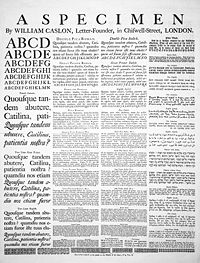 |
|
| См. также: Проект:Лингвистика |
Современный латинский алфавит, являющийся основой письменности германских, романских и многих других языков, состоит из 26 букв. Буквы в разных языках называются по-разному. В таблице приведены русские и «русские математические» названия, которые следуют французской традиции.
| Латинская буква | Название буквы | Латинская буква | Название буквы | |
|---|---|---|---|---|
| A a | а | N n | эн | |
| B b | бэ | O o | о | |
| C c | це | P p | пэ | |
| D d | дэ | Q q | ку | |
| E e | е, э | R r | эр | |
| F f | эф | S s | эс | |
| G g | гэ, же | T t | тэ | |
| H h | ха, аш | U u | у | |
| I i | и | V v | вэ | |
| J j | йот, жи | W w | дубль-вэ | |
| K k | ка | X x | икс | |
| L l | эль | Y y | игрек, ипсилон | |
| M m | эм | Z z | зет, зета |
Письменность на основе латинского алфавита используют языки балтийской, германской, романской и кельтской групп, а также некоторые языки других групп: все западно- и часть южнославянских языков, некоторые финно-угорские и тюркские языки, а также албанский и вьетнамский языки.
Содержание
- 1 История
- 2 Модификации букв
- 3 Распространённость
- 4 Латинский алфавит как международный
- 5 См. также
- 6 Внешние ссылки
История
Латинский алфавит происходит от этрусского алфавита, основанного, в свою очередь, на одном из вариантов западного (южноиталийского) греческого алфавита. Латинский алфавит обособился примерно в VII веке до н.э. и первоначально включал только 21 букву:
A B C D E F Z H I K L M N O P Q R S T V X
Буква Z была исключена из алфавита в 312 г. до н. э. (позже её восстановили). Буква C использовалась для обозначения звуков [k] и [g]; в 234 г. до н. э. была создана отдельная буква G путем добавления к C поперечной черточки. В I веке до н. э. были добавлены буквы Y и Z для записи слов, заимствованных из греческого языка. В итоге получился классический латинский алфавит из 23 букв:
A B C D E F G H I K L M N O P Q R S T V X Y Z
Клавдиевы буквы
Император Клавдий безуспешно пытался добавить в латинский алфавит знаки для звуков oe (как в слове Phoebus), ps/bs (по аналогии с греческим), а также v — в отличие от u (в классическом латинском алфавите буква V использовалась для двух звуков, U и V). После смерти Клавдия «Клавдиевы буквы» были забыты.
Уже в новое время произошла дифференциация слоговых и неслоговых вариантов букв I и V (I/J и U/V), а также стал считаться отдельной буквой диграф VV, использующийся в письме германских языков. В итоге получился современный алфавит из 26 букв:
A B C D E F G H I J K L M N O P Q R S T U V W X Y Z
Однако, когда говорят об алфавите собственно латинского языка, то W чаще всего не включают в состав букв (тогда латинский алфавит состоит из 25 букв).
В средние века в скандинавских и английском алфавитах использовалась руническая буква þ (название: thorn) для звука th (как в современном английском the), однако позднее она вышла из употребления. В настоящее время thorn используется только в исландском алфавите.
Все прочие добавочные знаки современных латинских алфавитов происходят от указанных выше 26 букв с добавлением диакритических знаков или в виде лигатур (немецкая буква ß происходит из готической лигатуры букв S и Z).
Древние римляне использовали только заглавные формы букв; современные строчные буквы появились на рубеже античности и средних веков; в целом буквы в своем современном виде оформились около 800 года н. э. (так называемый каролингский минускул)
Модификации букв
Для большинства языков обычного латинского алфавита недостаточно, поэтому часто используются разные диакритические знаки, лигатуры и другие модификации букв. Примеры:
Ā Ă Â Ä Å Æ Ç Ð Ē Ğ Ģ Î Ķ Ł Ñ Ö Ø Œ ß Ş Ţ Ū Ŭ Þ Ž
Распространённость
На схеме показана распространённость латинского алфавита в мире. Тёмно-зелёным цветом обозначены страны, в которых латинский алфавит является единственной письменностью; светло-зелёным — государства, в которых латинский алфавит используется наряду с другими письменностями.
Латинский алфавит как международный
В настоящее время латинский алфавит знако́м почти всем людям Земли, поскольку изучается всеми школьниками либо на уроках математики, либо на уроках иностранного языка (не говоря уже о том, что для многих языков латинский алфавит является родным), поэтому он де-факто является «алфавитом международного общения».
Для всех языков с нелатинской письменностью существуют также системы записи латиницей — даже если иностранец и не знает правильного чтения, ему гораздо легче иметь дело со знакомыми латинскими буквами, чем с «китайской грамотой». В ряде стран вспомогательное письмо латиницей стандартизировано и дети изучают его в школе (в Японии, Китае).
Запись латиницей в ряде случаев диктуется техническими трудностями: международные телеграммы всегда писались латиницей; в электронной почте и на веб-форумах также часто можно встретить запись русского языка латиницей из-за отсутствия поддержки кириллицы или из-за несовпадения кодировок (см. транслит; то же относится и к греческому языку).
С другой стороны, в текстах на нелатинском алфавите иностранные названия нередко оставляют латиницей из-за отсутствия общепринятого и легко узнаваемого написания в своей системе. Дело доходит до того, что в русском тексте и японские названия иногда пишут латиницей, хотя японский язык использует свою собственную систему письма, а вовсе не латиницу.
Неоднократно выдвигалась идея перевода всех языков на латинское письмо — например, в СССР в 1920-х годах (см. латинизация). Сторонником глобальной латинизации был также известный датский лингвист Отто Есперсен.
См. также
- Латинское произношение и орфография
- Алфавиты на основе латинского
- Латинский алфавит в Юникоде
- Латинизация — проект по переводу письменностей народов СССР на латиницу
- Авиационный алфавит
Внешние ссылки
- Лингвистический энциклопедический словарь (1990) / Латинское письмо
|
Письменности мира |
||
|---|---|---|
| Общие статьи | История письменности • Графема • Дешифровка • Палеография |  |
| Списки | Список письменностей • Список языков по системам письма • Список письменностей по количеству носителей • Список письменностей по времени создания • Список нерасшифрованных письменностей • Список создателей письменности | |
| Типы | ||
| Консонантные | Арамейское • Арабское • Джави • Древнеливийское • Еврейское • Набатейское • Пахлави • Самаритянское • Сирийское • Согдийское • Угаритское • Финикийское • Южноаравийское | |
| Абугиды |
Индийские письменности: Балийское • Батак • Бирманское • Брахми • Бухидское • Варанг-кшити • Восточное нагари • Грантха • Гуджарати • Гупта • Гурмукхи • Деванагари • Кадамба • Кайтхи • Калинга • Каннада • Кхмерское • Ланна • Лаосское • Лепча • Лимбу • Лонтара • Малаялам • Манипури • Митхилакшар • Моди • Мон • Монгольское квадратное письмо • Нагари • Непальское • Ория • Паллава • Ранджана • Реджанг • Саураштра • Сиддхаматрика • Сингальское • Соёмбо • Суданское • Тагальское • Тагбанва • Такри • Тамильское • Телугу • Тайское • Тибетское • Тохарское • Хануноо • Хуннское • Шарада • Яванское Другие: Скоропись Бойда • Канадское слоговое письмо • Кхароштхи • Мероитское • Скоропись Питмана • Письмо Полларда • Соранг Сомпенг • Тана • Скоропись Томаса • Эфиопское |
|
| Алфавиты |
Линейные: Авестийский • Агванский • Армянский • Басса • Глаголица • Готский • Скоропись Грегга • Греко-иберийский • Греческий • Грузинский • Древневенгерский • Древнепермский • Древнетюркский • Кириллица • Коптское • Латиница • Мандейский • Малоазийские алфавиты • Международный фонетический • Маньчжурский • Нко • Obɛri ɔkaimɛ • Огамический • Ол Чики • Рунический • Северноэтрусские алфавиты • Сомалийский • Старомонгольский • Тифинаг • Этрусский • Хангыль Нелинейные: Шрифт Брайля • Азбука Морзе • Шрифт Муна • Оптический телеграф • Русская семафорная азбука • Флаги международного свода сигналов |
|
| Идео- и Пиктограммы | Ацтекское • Донгба • Микмак • Миштекское письмо • Мезоамериканские системы письма • Нсибиди | |
| Логографические |
Китайское письмо: Традиционное • Упрощённое • Тьы-ном • Кандзи • Ханчча Лого-консонантное: Демотическое • Египетское иероглифическое • Иератическое |
|
| Слоговые | Афака • Ваи • Геба • Древнеперсидское • И (современное) • Катакана • Кикакуи • Кипрское • Кпелле • Линейное письмо Б • Манъёгана • Нюй-шу • Хирагана • Чероки • Югтун | |
| Переходные | Иберское • Кельтиберское • Чжуинь | |
| Недешифрованные | Библское • Иссыкское • Кипро-минойское • Критские «иероглифы» • Линейное письмо А (частично) • Миштекское письмо • Письменность Цзяху • Символы культуры полей погребальных урн • Синайское • Табличка из Диспилио • Тэртэрийские надписи • Фестский диск • Ханаанейское | |
| Вымышленные и мнимые | Славянские руны • Тенгвар | |
| Мнемонические приёмы | Кипу |
| Латинский алфавит |
|---|
| Aa Bb Cc Dd Ee Ff Gg Hh Ii Jj Kk Ll Mm Nn Oo Pp Qq Rr Ss Tt Uu Vv Ww Xx Yy Zz |
| Ää Öö Üü ß ſ Åå Ææ Œœ Øø Çç Ðð Þþ Ññ Ũũ Ó |
Wikimedia Foundation.
2010.
Стро́чна́я бу́ква — буква, размер которой меньше прописных. Строчные буквы используются по умолчанию для написания текстов во всех случаях, за исключением тех, где по правилам требуется использование прописных (больших) букв. Например, буква «а» — строчная, а «А» — прописная [1] [2] .
Строчные буквы используются в европейских алфавитах: греческом, латинском, кириллическом и армянском [2] .
Первоначально при письме пользовались исключительно прописными буквами, имеющими чётко определённые верхние и нижние границы. В дальнейшем с развитием письма обычные буквы начинают противопоставляться инициалам (в европейских языках это происходит в XI—XV веках). С развитием скорописи форма букв становилась более округлой, результатом чего явилась, например, и такая форма письма, как унциал. В кириллице строчные буквы появляются в XVIII веке с введением гражданского шрифта [2] .
Содержание
Внешний вид [ править | править код ]
Латинский алфавит [ править | править код ]
Современный стандартный латинский алфавит состоит из 26 прописных и такого же количества строчных букв: [3]
| прописные | A | B | C | D | E | F | G | H | I | J | K | L | M | N | O | P | Q | R | S | T | U | V | W | X | Y | Z |
|---|---|---|---|---|---|---|---|---|---|---|---|---|---|---|---|---|---|---|---|---|---|---|---|---|---|---|
| строчные | a | b | c | d | e | f | g | h | i | j | k | l | m | n | o | p | q | r | s | t | u | v | w | x | y | z |
Кириллица [ править | править код ]
Современная русская кириллица состоит из 33 прописных и такого же количества строчных букв: [3]
| прописные | А | Б | В | Г | Д | Е | Ё | Ж | З | И | Й | К | Л | М | Н | О | П | Р | С | Т | У | Ф | Х | Ц | Ч | Ш | Щ | Ъ | Ы | Ь | Э | Ю | Я |
|---|---|---|---|---|---|---|---|---|---|---|---|---|---|---|---|---|---|---|---|---|---|---|---|---|---|---|---|---|---|---|---|---|---|
| строчные | а | б | в | г | д | е | ё | ж | з | и | й | к | л | м | н | о | п | р | с | т | у | ф | х | ц | ч | ш | щ | ъ | ы | ь | э | ю | я |
Греческий алфавит [ править | править код ]
В новогреческом языке используются 24 прописные и 25 строчных букв: [4]
| прописные | Α | Β | Γ | Δ | Ε | Ζ | Η | Θ | Ι | Κ | Λ | Μ | Ν | Ξ | Ο | Π | Ρ | Σ | Τ | Υ | Φ | Χ | Ψ | Ω |
|---|---|---|---|---|---|---|---|---|---|---|---|---|---|---|---|---|---|---|---|---|---|---|---|---|
| строчные | α | β | γ | δ | ε | ζ | η | θ | ι | κ | λ | μ | ν | ξ | ο | π | ρ | σ, ς | τ | υ | φ | χ | ψ | ω |
Армянский алфавит [ править | править код ]
Современный армянский алфавит состоит из 38 прописных и такого же количества строчных букв: [3]
| № | Латинская буква. (Прописная — строчная) | Русское произношение |
|---|---|---|
| 1 | A — a | а |
| 2 | B — b | бэ |
| 3 | C — c | цэ |
| 4 | D — d | дэ |
| 5 | E — e | э |
| 6 | F — f | эф |
| 7 | G — g | гэ |
| 8 | H — h | ха/аш |
| 9 | I — i | и |
| 10 | J — j | йот/жи |
| 11 | K — k | ка |
| 12 | L — l | эль |
| 13 | M — m | эм |
| 14 | N — n | эн |
| 15 | O — o | о |
| 16 | P — p | пэ |
| 17 | Q — q | ку |
| 18 | R — r | эр |
| 19 | S — s | эс |
| 20 | T — t | тэ |
| 21 | U — u | у |
| 22 | V — v | вэ |
| 23 | W — w | дубль-вэ |
| 24 | X — x | икс |
| 25 | Y — y | игрек/ипсилон |
| 26 | Z — z | зед |
Все 26 печатных букв базового латинского алфавита в таблице с нумерацией и с переводом на русский язык
- Классический латинский алфавит Римской империи состоял из 23 букв: A, B, C, D, E, F, G, H, I, K, L, M, N, O, P, Q, R, S, T, V, X, Y, Z.
- Буквы J, U, W появился гораздо позднее.
Не могу разобраться, сколько окончательно должно быть букв в полном настоящем латыском алфавите.
Стандартный состоит из двадцати шести буквенных символов. В данной табличке приведён самый новый вариант, причём именно он утверждён официально в статутах международной организации по стандартизации.
Что такое латиница?
Если кратко то это старя общая Европейская письменность. В её основе лежат большинство сегодняшних языков стран Европейского союза: английский, немецкий и французский… Правда в каждом случае со своими языковыми отличиями.
это то как писали в Древнем Риме. В глубокую старину называлась латыню. Римской империи насадила свою речь повсеместно везде куда смогла дотянутся.
Латинский алфавит и английский — это одно и тоже
Та ладно заливать
Ты открыл мне глаза, Я не знаю как мне дальше жить с этим великим знанием.
Я за тебя братан, Я верю у тебя получится пролить свет на етот секрет. Миру нужно донести правду. Начинай всемирное турне.
шрифт на клавиатуре.
На латыне сейчас практически никто не говорит, поэтому его ещо принято называть мёртвым языком.
Применяют:
Медицина, названия болезней, в рецептах…
Химия…
Юристы…
Историки…
Археолиги.
Глобализация задушит, с каждим веком надобности в нем будет ставать меньше. Да и специалистов в этих областях поубавится.
Прописные это какие знаки
Это Большие или их ещо в народе кличут ЗАГЛАВНЫЕ.
Я подозреваю, что вы запутались в вопросе, а на самом деле хотели найти в нете рукописные. Ну удачи Вам.
Прописью — от руки в тетрадке
Отличная робота, строчные и заглавные написаны без ошибок СПС
В сканворде лат. буквочка слово с 7 букв. Не хочу угадывать, кто знает верняк какой? Имеется ввиду W или же Y
Раньше этруски калякали
Наряду с классическим латинским языком существовала так называемаая вульгарная, или народная латынь, т.е. разговорный язык. Именно его распространили римские воины и поселенцы на захваченные территории. Наложившись на языки коренного населения этих территорий, разговорная (народная. вульгарная) латынь дала новые романские языки и диалекты (Roma — Рим; romanus — римский): итальянский, испанский, сардинский, сицилийский, французский, португальский, румынский, ретороманские языки, далматинский (ныне мертвый), галлисийский и многие другие более мелкие.
латынь как добавить то символы древние языков м
Латинские буквы могут понадобиться для разных целей, например, для написания научных терминов, старых названий городов или имен исторических личностей. К счастью, это совсем не проблема, поскольку они присутствуют на любой компьютерной клавиатуре, нужно только переключить раскладку. В этой небольшой статье мы расскажем, как набрать строчные и прописные латинские буквы на клавиатуре компьютера или ноутбука.
Набор латинских букв на клавиатуре
Для набора строчных и прописных букв латинского алфавита обычно используют английскую раскладку клавиатуры. Английский алфавит основан на латинском, поэтому все буквы выглядят точно также. Поэтому, для того чтобы набрать латинские буквы на клавиатуре, нужно переключиться в английскую раскладку.
На большинстве компьютеров с операционной системой Windows для переключения между раскладками используется одна из двух комбинаций клавиш: ALT-SHIFT или CTRL-SHIFT. Можете попробовать сначала одну комбинацию, а потом другу. Один из этих вариантов должен сработать и переключить раскладку клавиатуры.
Наблюдать за изменением раскладки клавиатуры можно по иконке, которая расположена в правом нижнем углу экрана, рядом с системными часами. Данная иконка показывает текущую раскладку клавиатуры.
Если вам сложно переключать раскладку клавиатуры при помощи комбинаций клавиш, то вы можете делать это с помощью мышки. Для этого нажмите на иконку, которая отображает текущий язык, и выберите английский.
После того как вы переключите раскладку клавиатуры на английский язык вы сможете набирать латинские буквы используя английский алфавит, который всегда присутствует на любой клавиатуре для компьютера.
Строчные и прописные латинские буквы
Набор строчных и прописных латинских букв ничем не отличается от набора букв из любого другого алфавита. Для этого нужно использовать клавиши SHIFT или CAPS LOCK.
Клавиша CAPS LOCK получила свое название от английского capitals lock, что можно перевести как «фиксация на прописных буквах». Нажимая на эту клавишу, вы переключаете клавиатуру на набор прописных букв. В дальнейшем клавиатура будет набирать только прописные буквы, до тех пор, пока вы снова не нажмете на CAPS LOCK, тем самым переключив клавиатуру на набор строчных.
Клавиша SHIFT — это клавиша модификатор, обычно она изменяет поведение других клавиш. При наборе букв клавиша SHIFT отвечает за переключение между строчными и прописными буквами. Если CAPS LOCK выключен, и вы набираете строчные буквы, то нажатие буквы вместе с клавишей SHIFT приведет к набору прописной буквы. Если же CAPS LOCK включен, и вы набираете прописными буквами, то нажатие буквы вместе с клавишей SHIFT даст противоположный эффект, вы получите строчную букву.
Решение проблем с латинскими буквами
Если в списке ваших раскладок нет английской раскладки, то вы не сможете латинские буквы. В этом случае нужно сначала добавить английскую раскладку в список доступных раскладок клавиатуры.
Если у вас Windows 7, то для этого нужно кликнуть правой кнопкой мышки по иконке раскладки клавиатуры и выбрать пункт «Параметры».

В результате появится окно с настройками языков. Здесь, на вкладке «Общие», нужно нажать на кнопку «Добавить».

После этого нужно выбрать язык и закрыть все окна нажатием на кнопку «ОК».

Если же вы пользуетесь Windows 10, то вам нужно нажать на иконку раскладки клавиатуры левой кнопкой мышки и перейти в «Настройки языка».
В результате появится окно «Параметры», открытое в разделе «Регион и язык». Здесь нужно нажать на кнопку «Добавьте язык».
После чего нужно выбрать один из доступных языков и нажать на кнопку «Далее».
После этого появится окно, в котором нужно снять отметку напротив функции «Назначить языком интерфейса Windows». Если этого не сделать, то добавленный язык будет использоваться в качестве основного во всей операционной системе Windows.
Для завершения процесса нужно нажать на кнопку «Установить». В результате выбранный язык появится в списке раскладок клавиатуры и вы сможете работать с латинскими буквами.
Содержание
- 1 Набор латинских букв на клавиатуре
- 2 Строчные и прописные латинские буквы
- 3 Решение проблем с латинскими буквами
- 4 Переключение между строчными и прописными буквами
- 5 Порядок регистрации на сайте Госуслуг
- 6 Базовые требования для подбора пароля для сайта Gosuslugi.ru
- 7 Проблемы с вводом пароля из строчных и прописных латинских букв
- 8 Заключение
Латинские буквы могут понадобиться для разных целей, например, для написания научных терминов, старых названий городов или имен исторических личностей. К счастью, это совсем не проблема, поскольку они присутствуют на любой компьютерной клавиатуре, нужно только переключить раскладку. В этой небольшой статье мы расскажем, как набрать строчные и прописные латинские буквы на клавиатуре компьютера или ноутбука.
Набор латинских букв на клавиатуре
Для набора строчных и прописных букв латинского алфавита обычно используют английскую раскладку клавиатуры. Английский алфавит основан на латинском, поэтому все буквы выглядят точно также. Поэтому, для того чтобы набрать латинские буквы на клавиатуре, нужно переключиться в английскую раскладку.
На большинстве компьютеров с операционной системой Windows для переключения между раскладками используется одна из двух комбинаций клавиш: ALT-SHIFT или CTRL-SHIFT. Можете попробовать сначала одну комбинацию, а потом другу. Один из этих вариантов должен сработать и переключить раскладку клавиатуры.
Наблюдать за изменением раскладки клавиатуры можно по иконке, которая расположена в правом нижнем углу экрана, рядом с системными часами. Данная иконка показывает текущую раскладку клавиатуры.
Если вам сложно переключать раскладку клавиатуры при помощи комбинаций клавиш, то вы можете делать это с помощью мышки. Для этого нажмите на иконку, которая отображает текущий язык, и выберите английский.
Строчные и прописные латинские буквы
Набор строчных и прописных латинских букв ничем не отличается от набора букв из любого другого алфавита. Для этого нужно использовать клавиши SHIFT или CAPS LOCK.
Клавиша CAPS LOCK получила свое название от английского capitals lock, что можно перевести как «фиксация на прописных буквах». Нажимая на эту клавишу, вы переключаете клавиатуру на набор прописных букв. В дальнейшем клавиатура будет набирать только прописные буквы, до тех пор, пока вы снова не нажмете на CAPS LOCK, тем самым переключив клавиатуру на набор строчных.
Решение проблем с латинскими буквами
Если в списке ваших раскладок нет английской раскладки, то вы не сможете латинские буквы. В этом случае нужно сначала добавить английскую раскладку в список доступных раскладок клавиатуры.
В результате появится окно «Параметры», открытое в разделе «Регион и язык». Здесь нужно нажать на кнопку «Добавьте язык».
После чего нужно выбрать один из доступных языков и нажать на кнопку «Далее».
После этого появится окно, в котором нужно снять отметку напротив функции «Назначить языком интерфейса Windows». Если этого не сделать, то добавленный язык будет использоваться в качестве основного во всей операционной системе Windows.
Для завершения процесса нужно нажать на кнопку «Установить». В результате выбранный язык появится в списке раскладок клавиатуры и вы сможете работать с латинскими буквами.
Посмотрите также —>
Клавиатуры абсолютно всех современных ноутбуков и компьютеров чрезвычайно многофункциональна. Однако из-за попыток экономии места практически все клавиши выполняют совершенно разные функции и печатают буквы разных алфавитов, для этого необходимо переключить раскладку клавиатуры.
Перейти на латинский шрифт и обратно на кириллицу можно одновременным нажатием клавиш «Alt+Shift» либо «Ctrl+ Shift», либо с помощью клавиш «Window+Пробел» (зависит от настроек системы).
В случае если набор текста производится заглавными буквами, нужно нажать клавишу «Caps Lock», после чего набор текста продолжиться прописными буквами. Чтобы напечатать подряд несколько прописных букв, нужно прижать клавишу «Shift».
Переключение между строчными и прописными буквами
Во время ввода текста периодически приходится менять регистр букв. Для переключения между режимами ввода строчных (маленьких) и прописных (заглавных, больших) букв используется клавиша Caps Lock. Если включен режим ввода прописных букв, то в правом верхнем углу клавиатуры горит одноименная сигнальная лампочка и вводятся прописные символы. Нажатие клавиши Caps Lock производит переключение в режим ввода строчных букв. Сигнальная лампочка гаснет, и вводятся строчные буквы.
Для временного переключения между регистрами, когда нужно, например, ввести только одну прописную букву в начале предложения, следует использовать другой способ. Временное переключение осуществляется с помощью одновременного нажатия левой или правой клавиши Shift и клавиши вводимого символа. Если клавиатура настроена на работу в режиме прописных букв, то описанный способ приводит к временному переключению в режим строчных букв. И наоборот, если клавиатура настроена на работу в режиме строчных букв, то происходит временное переключение в режим прописных букв. Удержание клавиши Shift в нажатом состоянии позволяет ввести в другом регистре произвольное количество букв. Однако для ввода большого количества букв лучше использовать постоянное переключение с помощью клавиши CapsLock.
Читать дальше
Сайт gosuslugi.ru – один из самых популярных в России порталов, позволяющих получить от государства различные формы услуг. Здесь вы можете проверить свою задолженность по налогам, оплатить штрафы ГИБДД, получить справку об отсутствии судимости и многое другое. Но, как это часто бывает, многие государственные сервисы сделаны и работают кое-как. Это же и относится к порталу Gosuslugi, регистрация на котором может превратиться в захватывающий квест на проверку терпения, силы воли и стрессоустойчивости пользователя. Ниже мы разберём, как зарегистрироваться на сайте, как подобрать прописные и строчные латинские буквы для создания пароля на портале Госуслуг. Также рассмотрим, какие негласные секреты подбора password существуют на данном сайте.
Содержание
Порядок регистрации на сайте Госуслуг
Как известно, регистрация на государственном портале услуг gosuslugi.ru происходит в три основных этапа:
- Ввод своего имени и фамилии, телефона и е-мейл. Подтверждение номера телефона через смс;
- Подбор password для портала в соответствии с имеющимися требованиями. Проверка пароля и вход на сайт;
Поля ввода при регистрации в Госуслугах
- Проверка личности зарегистрированного человека с помощью одного из трёх способов (личное обращение через МФЦ и органы власти, получение кода подтверждения через Почту России, проверка с помощью электронной подписи, а также универсальной электронной карты).
И если с первым шагом обычно не возникает никаких проблем (подтверждающая смс приходит вовремя), то с подбором пароля у многих пользователей возникает масса проблем.
Читайте также: Дневник.ру через Госуслуги.
Базовые требования для подбора пароля для сайта Gosuslugi.ru
После прохождения первого шага пользователь переходит на экран подбора пароля для входа на портал. Шифр должен соответствовать следующим требованиям:
- Должна использоваться исключительно латиница (английские буквы);
- Пароль не должен быть короче 8 символов;
- Используйте прописные и строчные латинские буквы. В теле пароля должны присутствовать как прописные (заглавные) так и строчные (маленькие) английские буквы;
- В сочетании с буквами должны использоваться цифры;
- Должны использоваться знаки пунктуации (запятая, точка, восклицательный знак и др.);
- Не должно быть использовано подряд несколько одинаковых символов;
- Пароль должен соответствовать требованиям надёжности.
При подборе password необходимо учитывать все перечисленные требования. Выполненное требование будет окрашиваться в зелёный цвет в перечне справа, невыполненные будут отмечены красным. Когда все пункты будут окрашены зелёным, ваш пароль получит статус «Надёжный пароль», вы сможете пользоваться им для работы на Госуслугах.
Убедитесь, что пароль соответствует всем заявленным требованиям
Пример пароля для Gosuslugi.ru может быть таковым:
ZloyKot58!KrAsOTulkA94&T4reverNetDetey!
Если же подобрать подобную комбинацию является для вас непосильной задачей, тогда будет необходимо кликнуть на опцию «Сгенерировать пароль». Ресурс создаст для вас подходящий шифр из больших и маленьких букв, и вы сможете использовать его для входа на портал.
Выберите «Сгенерировать пароль» для генерации пароля в системе
Это может быть полезным: Как поменять пароль в ВК.
Проблемы с вводом пароля из строчных и прописных латинских букв
Подобрав корректный password, пользователь пытается ввести его для входа на сайт. Но не тут то было. Вместо перехода к следующему шагу человек получает системное сообщение «Пароль не соответствует требованиям безопасности».
Пользователь начинает и так и этак вводить свой пароль, менять его структуру, даже генерировать шифр в системе и вводить его на сайте – ничего не помогает. Некоторые пытаются ввести заданную комбинацию на протяжении нескольких суток, терпят неудачу, после чего бросают бесплодные попытки регистрации на сайте.
Итак, что же делать в данной ситуации? Разберём лайфхаки регистрации на портале Госуслуг:
- Регистрируйтесь на центральном портале gosuslugi.ru, а не на региональных уровня pgu.krasnodar.ru;
- Обязательно вводите ваш пароль вручную посимвольно оба раза, а не путём копирования с буфера обмена;
- Попробуйте после набора password стереть его последний символ. Если после удаления последнего символа код не проходит, вместо стёртого символа добавьте другой (произвольный);
- После генерация вашего шифра из латинских букв и его копирования нажмите на Enter. Ту же самую процедуру повторите при повторном вводе своих данных;
Каждый из подобных приёмов доказал свою эффективность, потому можете смело использовать их при подборе кода для сайта Госуслуг.
Заключение
Подбор password всегда должен соответствовать перечисленному ряду требований, одним из которых являются прописные и строчные латинские буквы для создания корректного пароля для портала Госуслуги. При этом рекомендуется вводить каждый символ для лично, а также в конце нажать на Enter – это позволит благополучно создать шифр для использования на портале.
Используемые источники:
- https://comp-security.net/прописные-и-строчные-латинские-буквы/
- https://stootvet.ru/kak-nabrat-propisnye-i-strochnye-bukvy-na-klaviature.html
- https://sdelaicomp.ru/obzori/propisnye-i-strochnye-latinskie-bukvy-dlya-parolya-v-gosuslugax.html
Всем пользователям приходится сталкиваться с набором текста на клавиатуре. Даже если вы очень редко заходите в социальные сети или другие приложения, вам все равно приходится нажимать на клавиши, чтобы войти в свою учетную запись. Часто сайты требуют от пользователей вводить пароль с использованием разного регистра. В этой статье вы узнаете, как можно напечатать прописные латинские буквы на вашей клавиатуре в разных устройствах и операционных системах.
Содержание
- Прописные буквы в Windows 7
- Большие латинские буквы в Windows 10
- Верхний регистр на клавиатуре в macOS
- Как набрать заглавные буквы в Android
- Цифровая клавиатура
Прописные буквы в Windows 7
Принцип написания слова заглавными или строчными буквами схож во всех версиях операционных систем Windows. Для того, чтобы начать писать обычное предложение, где первая буква должна быть большой, нужно просто нажать и удерживать на клавиатуре кнопку SHIFT (шифт) и нажать букву, которая будет первой в слове. Это самый простой и быстрый вариант из всех возможных. Именно так делают все, кому приходится ежедневно печатать большой объем текста. Во всех клавиатурных тренажерах учат набирать текст подобным образом, с использованием клавиши SHIFT.
Клавиша SHIFT находится на клавиатуре, обычно, с двух сторон буквенного блока — слева и справа. По умолчанию, если вы не вносили изменений в настройки регистра текста на компьютере, все буквы печатаются как строчные (маленькие). Иногда приходится набирать текст, где все буквы должны быть прописными (то есть большими). Это может понадобиться для создания страницы объявления. В этом случае пользователь нажимает на клавиатуре клавишу CAPS LOCK один раз. После этого все набранные буквы на латинице и кириллице появятся в тексте как прописные. Большие буквы будут печататься до тех пор, пока вы снова не нажмете клавишу CAPS LOCK.
Если говорить о тексте, который набирается в электронных устройствах, то к размеру букв применяются другие термины — верхний и нижний регистр. Здесь запомнить какие являются маленькими, а какие большими проще. Буквы, которые набираются на клавиатуре в верхнем регистре, являются прописными (большими). В нижнем регистре буквы являются маленькими.
Это может быть полезным: Как подключить клавиатуру к ноутбуку.
Большие латинские буквы в Windows 10
В операционной системе Windows 10 действуют те же правила набора прописных и строчных букв. Но часто пользователи сталкиваются с тем, что текст нужно ввести латинскими буквами. Чтобы изменить язык клавиатуры в этой версии ОС, вы можете воспользоваться горячими клавишами ALT и SHIFT, нажав их одновременно. Обычно в Windows 10 по умолчанию установлен русский язык клавиатуры. Нажав горячие клавиши выше, значок в области уведомлений должен смениться с «РУС» на «ENG». После этого вы можете набирать текст на английском.
Случается так, что вы используете компьютер дома вместе с другими пользователями. Они могли изменить настройки клавиатуры. В этом случае вы можете самостоятельно добавить или удалить один из языков, установленный в вашем ПК.
Для этого выполните следующее:
- Нажмите левой кнопкой мыши на буквы, которые указывают текущий язык;
- Отобразится небольшое окошке, выберите здесь пункт «Настройки языка»;
Изменение раскладки в Windows 10 Настройка языка в Windows 10 - Откроется окно параметров. Если вы хотите настроить раскладку таким образом, чтобы остался только английский и русский — нажмите здесь левой кнопкой на лишний язык и выберите «Удалить».
- После этого выберите выше крестик «Добавить язык» и выберите английский из списка.
- Теперь можете закрыть окна и испробовать переключение языков.
Чтобы набрать заглавные латинские буквы на клавиатуре Windows 10, обратите внимание на то, какой язык установлен сейчас. Если стоит русский (РУС), нажмите 2 клавиши вместе SHIFT+ALT. Если нужно ввести слово или целое предложение прописными буквами, нажмите CAPS LOCK на клавиатуре 1 раз и печатайте текст. Если нужно написать только первую букву прописную, нажмите и удерживайте клавишу SHIFT и нажмите нужную букву. Когда вы отожмете SHIFT, знаки будут снова строчными.
Читайте также: Как протестировать клавиатуру онлайн.
Верхний регистр на клавиатуре в macOS
Для того, чтобы напечатать текст на латинском языке в компьютере под управлением операционной системы macOS, необходимо нажать 2 клавиши одновременно — command и пробел (самая большая клавиша). Если ничего не происходит и у вас до сих пор раскладка на русском, необходимо подправить некоторые настройки.
Для этого выполните следующее:
- Выберите меню Apple и нажмите «Системные настройки»;
- После этого выберите «Язык и текст» и в этом окне найдите «Источник ввода»;
- Если в списке языков нет английского, нажмите ниже крестик и добавьте его из списка;
- Если нужно удалить один из лишних языков, которые можно менять при помощи горячих клавиш, выберите его мышью и нажмите внизу возле плюса — минус.
- Чтобы установить язык, который будет установлен в системе по умолчанию, его нужно мышью переместить на первую позицию, то есть в самый верх.
Теперь вам нужно закрыть все окна, открыть текстовый редактор или приложение, где вам нужно набрать текст:
- Наберите текст, а затем выберите его мышью.
- Вверху нажмите «Стиль». Если текст находится в фигуре или ячейке таблицы, для начала выберите «Текст».
- В пункте «Шрифт» выберите пиктограмму шестеренки и нажмите на «Прописные» и здесь выберите вариант, который вам подходит.
Изменение регистра букв в macOS
Как набрать заглавные буквы в Android
Операционная система Android является одной из самых популярных. И это не удивительно, ведь мобильные устройства люди стали использовать чаще, чем персональный компьютер. Смартфон везде путешествует с пользователем, и о нем необходимо также упомянуть. В сенсорных устройствах невозможно использовать горячие клавиши на клавиатуре, поэтому все настройки текста приходится делать опционально. Но разработчики этой ОС сделали процесс переключения регистра и языка текста достаточно простым.
Для этого:
- Чтобы в Android включить набор прописных латинских букв, достаточно в виртуальной клавиатуре нажать на стрелочку вверх и первая буква будет набрана в верхнем регистре. Если нужно набрать все буквы большие (в верхнем регистре), нажмите на стрелочку 2 раза. При этом под стрелочкой появится черта, которая указывает на то, что включен прописной режим;
Переключение на верхний регистр первой буквы слова в Android - Если нужно изменить язык клавиатуры, нажмите на пиктограмму планеты, которая находится слева от пробела. В разных версиях Android она может иметь разный вид, в некоторых случаях на ней изображены буквы алфавита;
Переключение языка в Android - Чтобы добавить или удалить язык клавиатуры, нажмите пиктограмму переключения языков и удерживайте её. В следующем окне вы сможете выбрать дополнительный язык или удалить текущий.
Рекомендуем к прочтению: Как включить Т9 на Самсунге.
Цифровая клавиатура
Большинство стандартных клавиатур, включая офисные и игровые, содержат отдельный блок — Num Pad (от англ. Numeric keypad — цифровая клавиатура). Устройство содержит цифры и вспомогательные клавиши. В этом блоке находится клавиша, которая отвечает за работу цифрового блока — это Num Lock. Если её нажать, блок будет работать. Если нажать еще раз, клавиши Num Pad не будут отвечать на нажатие.
Часто клавиатуры снабжены индикаторами. Обычно их 3 — отображение включения цифровой клавиатуры, включение верхнего регистра при наборе текста и отображение состояния самой клавиатуры. Нужно скачать экранную клавиатуру, вам сюда.
Цифровые клавиши часто используются в специальных программах, предназначенных для использования в экономических и финансовых сферах. Здесь есть все основные операторы — умножение (*), деление (/), десятичная точка, плюс, минус, ENTER и основные 10 цифр. Однако при наборе прописных и строчных латинских букв на клавиатуре, этот блок для нас будет бесполезен.
Содержание
- Прописные и строчные латинские буквы: как набрать на клавиатуре
- Набор латинских букв на клавиатуре
- Строчные и прописные латинские буквы
- Решение проблем с латинскими буквами
- Как набрать прописные латинские буковки на клавиатуре
- Прописные буковки в Виндовс 7
- Большие латинские буковки в Виндовс 10
- Верхний регистр на клавиатуре в macOS
- Как набрать заглавные буковки в Андроид
- Цифровая клавиатура
- Как набрать прописные и строчные буковки на клавиатуре?
- Переключение между строчными и прописными буквами
Прописные и строчные латинские буквы: как набрать на клавиатуре
Латинские буковки могут понадобиться для разных целей, к примеру, для написания научных терминов, старых названий городов или имен исторических личностей.
К счастью, это совсем не проблемка, ввиду того, что они присутствуют на любой компьютерной клавиатуре, необходимо лишь переключить раскладку. В этой небольшой записи мы опишем, как набрать строчные и прописные латинские буковки на клавиатуре компа или ноутбука.
Набор латинских букв на клавиатуре
Для набора строчных и прописных букв латинского алфавита в основном используют английскую раскладку клавиатуры. Английский алфавит основан на латинском, так что все буковки смотрятся точно также. Так что, для того чтобы набрать латинские буковки на клавиатуре, необходимо переключиться в английскую раскладку.
На большинстве компьютеров с операционной системой Виндовс для переключения между раскладками используется одна из 2-х комбинаций клавиш: ALT-SHIFT или CTRL-SHIFT. Можете попробовать сначала одну комбинацию, а потом другу. Один из этих вариантов должен сработать и переключить раскладку клавиатуры.
Наблюдать за изменением раскладки клавиатуры можно по иконке, которая расположена в правом нижнем углу экрана, рядом с системными часами. Эта значок показывает текущую раскладку клавиатуры.
Если вам сложно переключать раскладку клавиатуры при помощи комбинаций клавиш, то вы можете делать это при помощи мышки. Для этого нажмите на иконку, которая отображает текущий язык, и выберите английский.
После того как вы переключите раскладку клавиатуры на английский язык вы можете набирать латинские буковки используя английский алфавит, который всегда присутствует на любой клавиатуре для писишника.
Строчные и прописные латинские буквы
Набор строчных и прописных латинских букв ничем не отличается от набора букв из любого другого алфавита. Для этого необходимо юзать клавиши SHIFT или CAPS LOCK.
Клавиша CAPS LOCK получила свое название от английского capitals lock, что можно перевести как «фиксация на прописных буквах». Нажимая на эту клавишу, вы переключаете клавиатуру на набор прописных букв. В дальнейшем клава будет набирать лишь прописные буковки, до тех пор, пока вы снова не нажмете на CAPS LOCK, тем самым переключив клавиатуру на набор строчных.
Клавиша SHIFT — это клавиша модификатор, в основном она изменяет поведение других клавиш. При наборе букв клавиша SHIFT отвечает за переключение между строчными и прописными буквами. Если CAPS LOCK выключен, и вы набираете строчные буковки, то нажатие буковки вместе с клавишей SHIFT приведет к набору прописной буквы. Если же CAPS LOCK включен, и вы набираете прописными буквами, то нажатие буковки вместе с клавишей SHIFT даст противоположный эффект, вы получите строчную букву.
Решение проблем с латинскими буквами
Если в списке ваших раскладок нет английской раскладки, то вы не можете латинские буквы. В данном случае необходимо сначала добавить английскую раскладку в список доступных раскладок клавиатуры.
Если у вас Виндовс 7, то для этого необходимо щёлкнуть правой клавишей мышки по иконке раскладки клавиатуры и выбрать пункт «Параметры».
В результате появится окно с настройками языков. Здесь, на вкладке «Общие», необходимо нажать на кнопку «Добавить».
После чего необходимо выбрать язык и закрыть все окна нажатием на кнопку «OK».
Если же вы пользуетесь Виндовс 10, то вам следует нажать на значок раскладки клавиатуры левой кнопкой мышки и перейти в «Настройки языка».
В результате появится окно «Параметры», открытое в разделе «Регион и язык». Тут необходимо нажать на кнопку «Добавьте язык».
После чего необходимо выбрать один из доступных языков и нажать на кнопку «Далее».
После чего появится окошко, в котором необходимо снять отметку напротив функции «Назначить языком интерфейса Windows». Если этого не сделать, то добавленный язык будет использоваться в качестве основного во всей операционной системе Windows.
Для окончания процесса необходимо нажать на кнопку «Установить». В результате выбранный язык появится в списке раскладок клавиатуры и вы можете работать с латинскими буквами.
Как набрать прописные латинские буковки на клавиатуре
Всем юзерам приходится сталкиваться с набором текста на клавиатуре. Даже если вы очень редко заходите в социальные сети или прочие приложения, вам все равно приходится нажимать на клавиши, чтобы войти в свою учетную запись. Частенько сайты требуют от юзеров вводить пароль с использованием разного регистра. В этой записи вы узнаете, как можно напечатать прописные латинские буковки на вашей клавиатуре в разных устройствах и операционных системах.
Прописные буковки в Виндовс 7
Принцип написания слова заглавными или строчными буквами схож во всех версиях операционных систем Windows. Чтобы начать писать обычное предложение, где первая буква должна быть большой, надо просто нажать и удерживать на клавиатуре кнопку SHIFT (шифт) и нажать букву, которая будет первой в слове. Это самый простой и быстрый вариант из всех возможных. Именно так делают все, кому приходится ежедневно печатать большой объем текста. Во всех клавиатурных тренажерах учат набирать текстовку подобным образом, с использованием клавиши SHIFT.
Клавиша SHIFT находится на клавиатуре, обычно, с 2-х сторон буквенного блока — слева и справа. По умолчанию, если вы не вносили изменений в настройки регистра текста на PC, все буковки печатаются как строчные (маленькие). Иногда приходится набирать текст, где все буковки должны быть прописными (то есть крупными). Это может понадобиться для создания страничек. объявления. В данном случае юзер нажимает на клавиатуре клавишу CAPS LOCK один раз. После чего все набранные буковки на латинице и кириллице появятся в тексте как прописные. Большие буковки будут печататься до тех пор, пока вы снова не нажмете клавишу CAPS LOCK.
Если говорить о тексте, который набирается в электронных устройствах, то к размеру букв применяются прочие понятия — верхний и нижний регистр. Тут выучить какие являются маленькими, а какие крупными проще. Буквы, которые набираются на клавиатуре в верхнем регистре, являются прописными (большими). В нижнем регистре буковки являются маленькими.
Большие латинские буковки в Виндовс 10
В операционной системе Виндовс 10 действуют те же правила набора прописных и строчных букв. Но частенько юзеры сталкиваются с тем, что текстовку надо ввести латинскими буквами. Чтобы изменить язык клавиатуры в этой версии ОС, вы можете воспользоваться горячими клавишами ALT и SHIFT, нажав их сразу. В основном в Виндовс 10 по умолчанию установлен русский язык клавиатуры. Нажав горячие клавиши выше, значок в области уведомлений должен смениться с «РУС» на «ENG». После чего вы можете набирать текстовку на английском.
Случается так, что вы используете комп дома вместе с другими пользователями. Они могли изменить настройки клавиатуры. В данном случае вы можете самостоятельно добавить или удалить один из языков, установленный в вашем PC.
Для этого выполните следующее:
- Нажмите левой кнопкой мышки на буковки, которые указывают текущий язык;
- Отобразится небольшое окошке, выберите тут пункт «Настройки языка»;
Изменение раскладки в Виндовс 10 Настройка языка в Виндовс 10 - Откроется окно параметров. Если вы хотите настроить раскладку таким образом, чтобы остался лишь английский и русский — нажмите тут левой кнопкой на лишний язык и выберите «Удалить».
- После чего выберите выше крестик «Добавить язык» и выберите английский из списка.
- В данный момент можете закрыть окна и испробовать переключение языков.
Чтобы набрать заглавные латинские буковки на клавиатуре Виндовс 10, обратите внимание на то, какой язык установлен сейчас. Если стоит русский (РУС), нажмите 2 клавиши вместе SHIFT+ALT. Если надо ввести слово или целое предложение прописными буквами, нажмите CAPS LOCK на клавиатуре 1 раз и печатайте текст. Если надо написать лишь первую букву прописную, нажмите и держите клавишу SHIFT и нажмите нужную букву. Когда вы отожмете SHIFT, знаки будут снова строчными.
Верхний регистр на клавиатуре в macOS
Чтобы напечатать текстовку на латинском языке в PC под управлением операционки macOS, необходимо нажать 2 клавиши сразу — command и пробел (самая большая клавиша). Если ничего не осуществляется и у вас до сих пор раскладка на русском, необходимо подправить некоторые настройки.
Для этого выполните следующее:
- Выберите меню Apple и нажмите «Системные настройки»;
- После чего выберите «Язык и текст» и в этом окне найдите «Источник ввода»;
- Если в списке языков нет английского, нажмите ниже крестик и добавьте его из списка;
- Если надо удалить один из лишних языков, которые можно менять при помощи горячих клавиш, выберите его мышью и нажмите внизу возле плюса — минус.
- Чтобы установить язык, который будет установлен в системе по умолчанию, его надо мышью переместить на первую позицию, то есть в самый верх.
В данный момент вам следует закрыть все окна, открыть текстовый редактор или приложение, где вам следует набрать текст:
- Наберите текст, а затем выберите его мышью.
- Вверху нажмите «Стиль». Если текстовку находится в фигуре или ячейке таблицы, для начала выберите «Текст».
- В пункте «Шрифт» выберите пиктограмму шестеренки и нажмите на «Прописные» и тут выберите вариант, который вам подходит.
Изменение регистра букв в macOS
Как набрать заглавные буковки в Андроид
Операционка Андроид значится одной из самых популярных. И это не удивительно, ввиду того, что мобильные устройства люди стали юзать чаще, чем персональный компьютер. Смартфон везде путешествует с пользователем, и о нем необходимо также упомянуть. В сенсорных устройствах невозможно юзать горячие клавиши на клавиатуре, так что все настройки текста приходится делать опционально. Но разработчики этой ОС сделали процесс переключения регистра и языка текста достаточно простым.
Для этого:
- Чтобы в Андроид включить набор прописных латинских букв, достаточно в виртуальной клавиатуре нажать на стрелочку вверх и первая буква будет набрана в верхнем регистре. Если надо набрать все буковки большие (в верхнем регистре), нажмите на стрелочку 2 раза. При этом под стрелочкой появится черта, которая указывает на то, что включен прописной режим;
Переключение на верхний регистр первой буковки слова в Андроид - Если надо изменить язык клавиатуры, нажмите на пиктограмму планеты, которая находится слева от пробела. В разных версиях Андроид она может иметь разный вид, в определенных случаях на ней изображены буковки алфавита;
Переключение языка в Андроид - Чтобы добавить или удалить язык клавиатуры, нажмите пиктограмму переключения языков и держите её. В следующем окне вы можете выбрать дополнительный язык или удалить текущий.
Цифровая клавиатура
Большинство стандартных клавиатур, включая офисные и игровые, содержат отдельный блок — Num Pad (от англ. Numeric keypad — цифровая клавиатура). Устройство содержит цифры и вспомогательные клавиши. В данном блоке находится клавиша, которая отвечает за работу цифрового блока — это Num Lock. Если её нажать, блок будет работать. Если нажать еще раз, клавиши Num Pad не будут отвечать на нажатие.
Частенько клавиатуры снабжены индикаторами. В основном их три — отображение включения цифровой клавиатуры, включение верхнего регистра при наборе текста и отображение состояния самой клавиатуры. Надо закачать экранную клавиатуру.
Цифровые клавиши частенько используются в специальных программах, предназначенных для использования в экономических и финансовых сферах. Тут есть все основные операторы — умножение (*), деление (/), десятичная точка, плюс, минус, ENTER и основные 10 цифр. Тем не менее при наборе прописных и строчных латинских букв на клавиатуре, данный блок для нас будет бесполезен.
Как набрать прописные и строчные буковки на клавиатуре?
Клавиатуры абсолютно всех современных ноутбуков и компьютеров чрезвычайно многофункциональна. Тем не менее из-за попыток экономии места почти все клавиши выполняют абсолютно разные функции и печатают буковки разных алфавитов, для этого необходимо переключить раскладку клавиатуры.
Перейти на латинский шрифт и обратно на кириллицу можно одновременным нажатием клавиш «Alt+Shift» либо «Ctrl+ Shift», либо с помощью клавиш «Window+Пробел» (зависит от настроек системы).
В случае если набор текста производится заглавными буквами, надо нажать клавишу «Caps Lock», после чего набор текста продолжиться прописными буквами. Чтобы напечатать подряд несколько прописных букв, надо прижать клавишу «Shift».
Переключение между строчными и прописными буквами
Во время ввода текста периодически приходится менять регистр букв. Для переключения между режимами ввода строчных (маленьких) и прописных (заглавных, больших) букв используется клавиша Caps Lock. Если включен режим ввода прописных букв, то в правом верхнем углу клавиатуры горит одноименная сигнальная лампочка и вводятся прописные символы. Нажатие клавиши Caps Lock производит переключение в режим ввода строчных букв. Сигнальная лампочка гаснет, и вводятся строчные буквы.
Для временного переключения между регистрами, когда надо, к примеру, ввести лишь одну прописную букву в начале предложения, следует юзать другой способ. Временное переключение осуществляется при помощи сразуго нажатия левой или правой клавиши Shift и клавиши вводимого символа. Если клава настроена на арбайтен в режиме прописных букв, то описанный способ приводит к временному переключению в режим строчных букв. И наоборот, если клава настроена на арбайтен в режиме строчных букв, то осуществляется временное переключение в режим прописных букв. Удержание клавиши Shift в нажатом состоянии даёт возможность ввести в другом регистре произвольное количество букв. Тем не менее для ввода множественного количества букв лучше юзать постоянное переключение при помощи клавиши CapsLock.